MFC-L8900CDW
FAQ & Fehlerbehebung |
Einlegen von Umschlägen und Bedrucken der Umschläge über die MF-Zufuhr
Sie können bis zu zehn Umschläge in die MF-Zufuhr einlegen.
Drücken Sie gegen die Ecken und Kanten der Umschläge, um sie so flach wie nur möglich zu machen.

Wenn Sie ein anderes Papierformat oder einen anderen Papiertyp in die Kassette einlegen, müssen Sie gleichzeitig auch die Papierformat- und Papiertyp-Einstellung am Gerät oder auf dem Computer ändern.
- Öffnen Sie die rückwärtige Abdeckung des Geräts (Papierablage mit Ausgaberichtung Bild nach oben).

- Drücken Sie, wie in der Abbildung dargestellt, die beiden grauen Hebel auf der rechten und linken Seite nach unten.
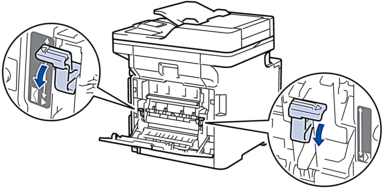
- Öffnen Sie an der Vorderseite des Geräts die MF-Zufuhr und senken Sie sie vorsichtig ab.

- Ziehen Sie die Verlängerung (1) der MF-Zufuhr heraus und klappen Sie die Stütze (2) auf.
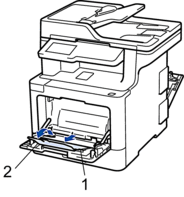
- Verschieben Sie die Papierführungen der MF-Zufuhr entsprechend der Breite der verwendeten Umschläge.

- Legen Sie Papier mit der zu bedruckenden Fläche nach oben in die MF-Zufuhr.
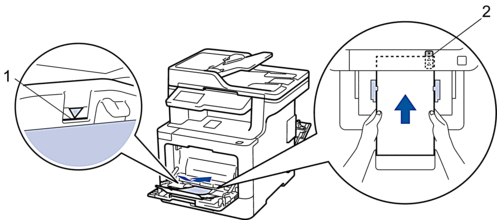

- Legen Sie bis zu 10 Umschläge mit der zu bedruckenden Seite nach oben in die MF-Zufuhr ein. Stellen Sie sicher, dass die Umschläge die Markierung für die maximale Papierhöhe (1) nicht erreicht. Bei mehr als 10 Umschlägen kann ein Papierstau auftreten.
- Positionieren Sie die Papiervorderkante (oberer Papierrand) zwischen den Pfeilen
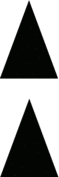 und
und  (2).
(2).
- Ändern Sie die Druckeinstellungen im Dialogfeld Drucken, bevor Sie den Druckauftrag an den Computer senden.EinstellungenOptionen für Umschläge
Papiergröße
Com-10
DL
C5
Monarch
Druckmedium
Umschläge
Umschl. Dick
Umschl. Dünn
- Senden Sie den Druckauftrag an das Gerät.
- Stellen Sie nach dem Druckvorgang die beiden grauen Hebel, die Sie im vorherigen Schritt angepasst haben, in die Ausgangsposition zurück.
- Schließen Sie die rückwärtige Abdeckung (Papierablage mit Ausgaberichtung Bild nach oben), bis sie in der geschlossenen Position einrastet.
Rückmeldung zum Inhalt
Helfen Sie uns dabei, unseren Support zu verbessern und geben Sie uns unten Ihre Rückmeldung.
